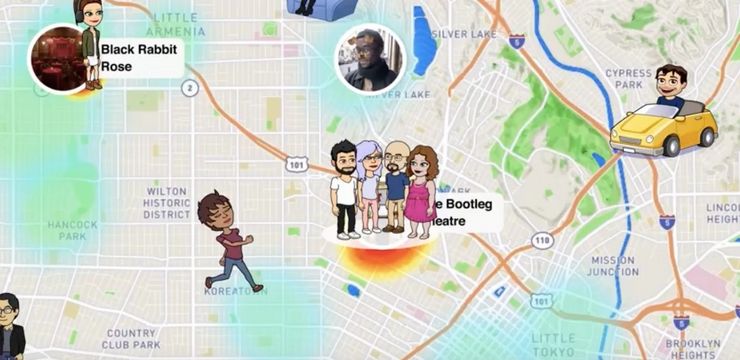Word Mobile, Excel Mobile, PowerPoint Mobile, OneNote, và hơn thế nữa là tất cả Ứng dụng Microsoft Office dành cho thiết bị di động . Các ứng dụng này được thiết kế để dễ dàng truy cập để hoạt động trên thiết bị di động của bạn.
ổ đĩa không hiển thị trong quản lý đĩa
Chúng được sản xuất đặc biệt để tối ưu hóa không gian trên màn hình nhỏ để vừa với điện thoại hoặc máy tính bảng của bạn. Các ứng dụng văn phòng cung cấp tất cả các khả năng và tính năng cần thiết để làm việc thoải mái trên thiết bị di động của bạn mọi lúc mọi nơi.
Làm thế nào để Thiết lập văn phòng Ứng dụng di động
Kiểm tra xem liệu ứng dụng di động văn phòng đã được cài đặt trên điện thoại của bạn. Nếu bạn vừa có một chiếc điện thoại mới hoặc được cập nhật gần đâyWindows 10, rất có thể bạn sẽ phải cài đặt chúng.
Nếu đây là lần đầu tiên bạn cài đặt ứng dụng văn phòng dành cho thiết bị di động, bạn sẽ được yêu cầu đăng nhập . Bạn có thể dễ dàng thực hiện việc này bằng cách nhập tài khoản Microsoft cá nhân hoặc trường học của bạn địa chỉ email và mật khẩu.
Nếu bạn đăng nhập bằng Tài khoản Microsoft được liên kết với Office 2016 hoặc Office 2019, bạn sẽ nhận được tùy chọn nâng cấp lên Office 365. Làm theo hướng dẫn được cung cấp nếu bạn muốn mua gói. Nếu bạn muốn sử dụng ứng dụng mà không cần đăng ký, hãy chọn tùy chọn Có thể dùng sau.
Ghi chú: Bạn sẽ nhận được các tính năng bổ sung trên ứng dụng của mình nếu bạn nâng cấp lên Office 365.
Sau khi các ứng dụng được cài đặt, chúng sẽ xuất hiện trên Màn hình khởi động Windows . Chọn Nút tất cả ứng dụng , sau đó nhấn vào bất kỳ ứng dụng nào để bắt đầu.
Ghi chú: Nếu bạn đang sử dụng các ứng dụng Office trên Windows 10 Mobile , vuốt hết cỡ sang phải trên màn hình bắt đầu để xem các ứng dụng của bạn.
Vuốt qua phần giới thiệu khi bạn vào ứng dụng.
Sau đó, chọn xem bạn có muốn sử dụng Tài khoản Microsoft hoặc doanh nghiệp Office 365 tài khoản . Nếu bạn đã đăng nhập vào một tài khoản trên điện thoại của mình, ứng dụng sẽ tự động đăng nhập cho bạn.
Bắt đầu sử dụngWord, ví dụ: bất kỳ tài liệu nào được lưu vào OneDrive của bạn sẽ được hiển thị và có sẵn để chỉnh sửa. Chọn bất kỳ ứng dụng nào của bạn để xem các tệp khác nhau của bạn.
Nếu bạn muốn thêm một Tài khoản Microsoft hoặc Office 365 khác cho tài khoản doanh nghiệp, hãy nhấn Thêm tài khoản và đăng nhập.
Bạn có thể làm gì bằng Word Mobile App
Chế độ đọc là một cách mới và cải tiến để xem tài liệu trên điện thoại hoặc máy tính bảng của bạn. Trên Word, bạn có thể xem, thêm và chỉnh sửa tất cả công việc trên ổ đĩa của mình.
Mọi thứ bạn thêm hoặc thay đổi trên ổ đĩa của mình sẽ được tự động lưu nên bạn không bao giờ phải lo lắng về việc công việc bị mất hoặc không lưu. Dưới đây là danh sách một số tính năng khác mà ứng dụng từ dành cho thiết bị di động cung cấp:
- Kiểm tra chính tả của bạn
- Sử dụng từ điển đồng nghĩa
- Chia sẻ tệp
- Thêm một dòng chữ ký
- Thêm bàn
- Sửa đổi bảng
- Chèn các ký hiệu và ký tự đặc biệt
Bạn có thể làm gì với Excel Mobile App?
Tất cả độ chính xác và khả năng củaExcelhiện đã có sẵn và dễ sử dụng trên thiết bị di động của bạn. Với ứng dụng này, bạn có thể tạo bảng tính mới từ đầu và hoàn toàn tùy chỉnh chúng theo thông tin và ý thích của bạn.
windows đã phát hiện một xung đột địa chỉ ip sửa chữa windows 10
Excel được thiết kế hoàn hảo để vừa với màn hình nhỏ của điện thoại hoặc máy tính bảng, giúp bạn dễ dàng tạo bảng tính mọi lúc mọi nơi. Dưới đây là một số chức năng chính của Ứng dụng di động Excel:
- Hàm IFS
- Hàm CONCAT
- Chức năng SWITCH
- Hàm MAXIFS
- Hàm TEXTJOIN
- Hàm MINIFS
- Thiết kế biểu đồ kênh
- Tạo biểu đồ
- Tùy chỉnh dữ liệu trong một cột hoặc hàng
- Chèn dòng hoặc văn bản mới bên trong một ô
- Sử dụng AutoSum để tính tổng các số
Bạn có thể làm gì trên PowerPoint Mobile?
Với PowerPoint di động, bạn có thể tạo các powerpoint và trình chiếu độc đáo trên điện thoại hoặc máy tính bảng của mình.
Ứng dụng dành cho thiết bị di động có tất cả các hoạt ảnh chất lượng cao, chuyển tiếp và các hiệu ứng khác mà bạn tìm thấy trên máy tính để bàn của mình. Đây là các khả năng của Powerpoint di động:
- Thay đổi chủ đề và màu nền
- Chèn ảnh từ máy ảnh của bạn
- Thêm hiệu ứng hoạt hình
- Thêm hiệu ứng chuyển tiếp
- Mở khóa tệp
- Đổi tên tệp
- Thêm và xóa tệp
- Thay đổi lề
- Thay đổi phông chữ
- Lật một hình dạng
- Thêm bản ghi âm
- Chèn biểu đồ
Bạn có thể làm gì trên OneNote Mobile With a Tablet?
OneNote giống như một cuốn sổ ghi chép ảo, nó cho phép bạn nắm bắt, chia sẻ và sắp xếp tất cả các ý tưởng của mình và truy cập chúng trên mọi thiết bị. Trên ứng dụng, bạn có thể vẽ, viết hoặc nhập suy nghĩ bất cứ khi nào bạn muốn.
Sau đó, bạn có thể tìm thấy bất kỳ ghi chú nào của mình (ngay cả viết tay) bằng một tìm kiếm nhanh. Bạn cũng có thể làm cho sổ tay của mình trở nên sống động với hình ảnh, thẻ và bảng .
- Ghi chú bất cứ lúc nào
- Gửi tài liệu và tệp tới OneNote
- Chuyển đổi và giải quyết vấn đề toán học
- Tạo liên kết đến sổ ghi chép, trang, đoạn văn và phần
- Tìm ghi chú của bạn một cách dễ dàng bằng một tìm kiếm
- Định dạng ghi chú của bạn
- Thay đổi nền hoặc màu của trang
- Định dạng văn bản
- Chèn bảng
- Kiểm tra chính tả
- Thêm hình ảnh vào trang của bạn
- Chỉnh sửa và cắt ảnh
- Gửi ảnh và hình ảnh từ các ứng dụng khác để thêm vào ghi chú của bạn
- Vẽ và phác thảo
- Tạo ghi chú viết tay
- Vẽ và phác thảo ghi chú
- Thay đổi màu sắc và độ dày của nét mực của bạn
- Phát lại các nét mực
- Vẽ đường thẳng hoặc sử dụng thước cài sẵn
Với các ứng dụng Microsoft Office dành cho thiết bị di động, bạn có thể dễ dàng truy cập công việc cá nhân của mình từ điện thoại hoặc máy tính bảng windows của mình.
Word cho phép bạn chỉnh sửa một bài luận đã bắt đầu trước đó trên màn hình của bạn. Bạn cũng có thể sử dụng OneNote để ghi lại một số ghi chú và ý tưởng hoặc tạo một bản trình bày phức tạp bằng cách sử dụng PowerPoint hoặc Excel.
Các ứng dụng dành cho thiết bị di động có tất cả các khả năng và tính năng giống như bạn sẽ tìm thấy trên máy tính để bàn Windows. Nhưng thiết kế nâng cấp của nó làm cho nó trở nên hoàn hảo cho điện thoại và máy tính bảng windows của bạn.
Sử dụng ứng dụng di động văn phòng là cách tốt nhất để duy trì năng suất và làm việc với chương trình nâng cao bất kể bạn đi đâu.
Nếu bạn đang tìm kiếm một công ty phần mềm mà bạn có thể tin tưởng vì tính chính trực và các hoạt động kinh doanh trung thực của nó, thì không cần tìm đâu xa hơn . Chúng tôi là Đối tác được Chứng nhận của Microsoft và Doanh nghiệp được Công nhận của BBB quan tâm đến việc mang lại cho khách hàng trải nghiệm đáng tin cậy và hài lòng trên các sản phẩm phần mềm họ cần. Chúng tôi sẽ ở bên bạn trước, trong và sau khi bán hàng.